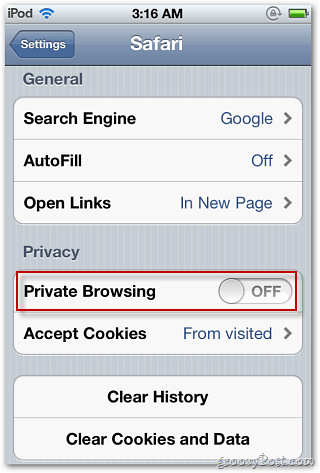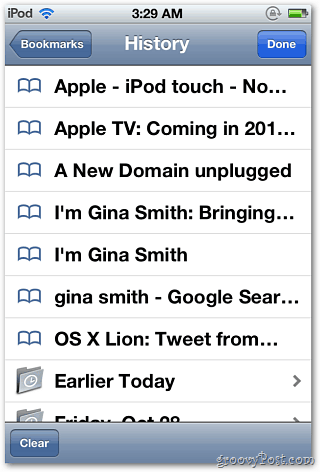Apple iOS 5: Ota Safari Private -selaus käyttöön
Ipad Omena Iphone I Pod Touch Ios 5 Safari / / March 17, 2020
Jos jaat iPadin, iPhonen tai iPod touchin jonkun toisen kanssa, on hyvä idea pitää Web-selauksesi yksityisenä. Näin otat yksityisen selauksen käyttöön Safarissa Apple-laitteillasi.
Kun sinulla ei ole yksityistä selausta käytössä Safarissa iOS 5: ssä, se tallentaa hakuhistoriaasi, vierailemasi sivut ja automaattisen täytön tiedot.
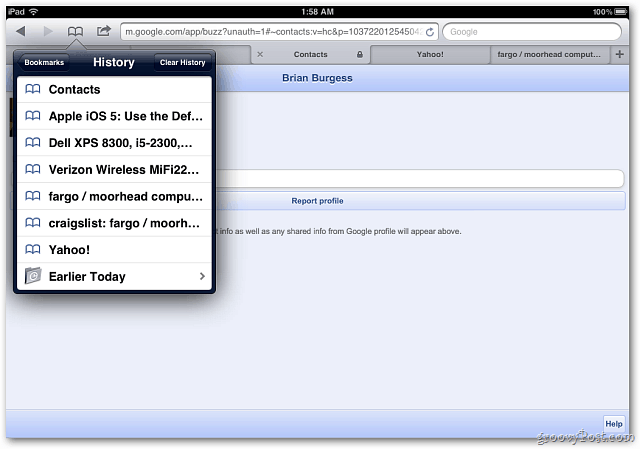
Kun Yksityinen selaus on käytössä, se ei seuraa käymiäsi sivuja, hakuhistoriaa, automaattisen täytön tietoja ja estää sivustoja seuraamasta käyttäytymistäsi.
Peitä Web-selausraidasi Safarissa. Ota yksityinen selaus -ominaisuus käyttöön. Siirry iDevice-laitteellasi Asetukset >> Safari. Siirrä sitten Yksityisyys-kohdassa Yksityinen selaus -kytkin asentoon ON.
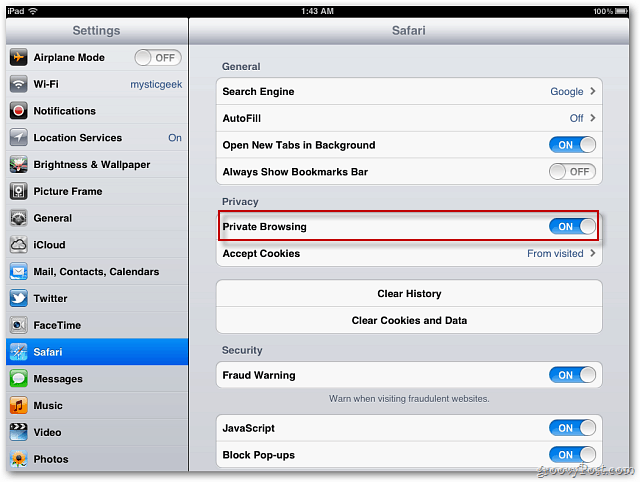
Tiedät, että olet yksityisessä selaustilassa, kun käynnistät Safarin uudelleen. Yläosan työkalurivit ovat mustia.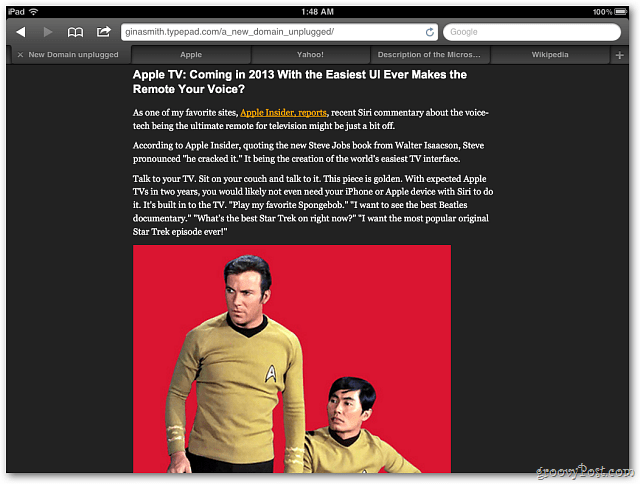
Kun Yksityinen selaus on käytössä, se ei seuraa tietojasi. Sinulla on pääsy vierailemiin sivustoihin ennen ominaisuuden käyttöönottoa.
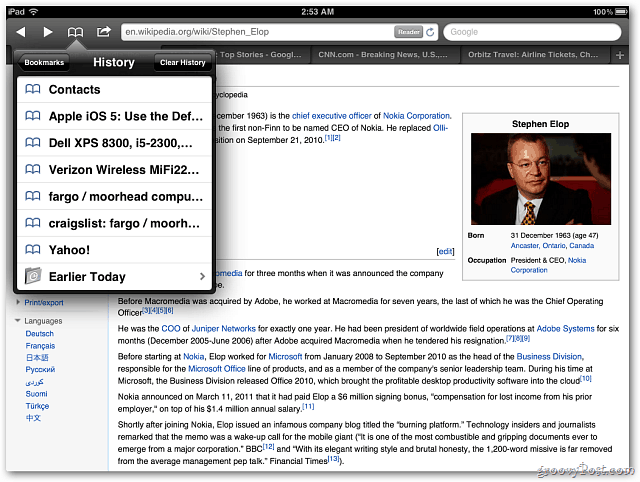
Voit poistaa yksityisen selaamisen käytöstä valitsemalla Asetukset >> Safari